Du kan når som helst endre varighet for en aktivitet for å gjenspeile den faktiske tiden den trenger.
-
Velg Vis > Gantt-diagram.
-
I varighetskolonnen for aktiviteten skriver du inn varigheten i minutter (m), timer (h), dager (d), uker (w) eller måneder (mo).
-
Hvis den nye varigheten er et estimat, skriver du inn et spørsmålstegn (?) etter det.
-
Trykk på ENTER.
Vær forsiktig med å endre en varighet ved hjelp av start - og sluttkolonnene , spesielt for koblede aktiviteter eller automatisk planlagte aktiviteter. Endringene kan komme i konflikt med aktivitetsavhengighetene eller aktivitetsbetingelsene Som Project sporer, noe som kan føre til at en nøye konstruert tidsplan ikke spores.
Denne artikkelen inneholder også
Endre varighet for en hovedaktivitet
Du kan endre varigheten til en aktivitetssammendrag på samme måte som du endrer en vanlig aktivitet. Vær imidlertid forsiktig. Hvis du endrer varigheten av hovedaktiviteten, endres ikke nødvendigvis varigheten til delaktivitetene.
På Gantt-diagrammet viser en aktivitetssammendragslinje alltid varigheten for hovedaktiviteten (svart linje) og summen av varigheten til delaktivitetene (blå stolpe), som i bildet nedenfor. Du kan se forskjellen mellom de to med et øyekast.
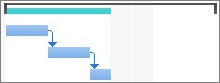
Bruk beregnede varigheter
Forsvinner spørsmålstegnet når du prøver å legge til en beregnet aktivitetsvarighet? Beregnede varigheter er sannsynligvis ikke aktivert for prosjektet. Slik aktiverer du dem:
-
Velg > alternativer for fil.
-
Velg Tidsplan i dialogboksen Prosjektalternativer.
-
Rull ned til planleggingsalternativene for dette prosjektområdet .
-
Merk av for Vis at planlagte aktiviteter har beregnet varighet .
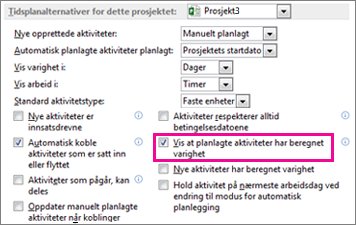
Mer om aktivitetsvarigheter
Varighetsavhengigheter
Følgende to avhengigheter finnes mellom en aktivitets varighet og start- og sluttdatoene:
-
Varigheten til en aktivitet endres når du endrer start- og sluttdatoene.
-
Start- og sluttdatoene for en aktivitet endres når du justerer varigheten.
Hvis du angir start- og sluttdatoene for en aktivitet i stedet for en varighet, beregnes varigheten basert på arbeidstiden mellom disse datoene. Hvis du senere endrer startdatoen eller sluttdatoen (men ikke endrer varigheten), beregnes varigheten på nytt.
Hvis du angir varigheten for en aktivitet, beregner Project på samme måte når aktiviteten skal starte og slutte basert på prosjektets startdato og varigheten, i tillegg til fritid, for eksempel helger. Hvis du senere endrer aktivitetens varighet, beregnes datoene på nytt slik at de samsvarer med varigheten.
Eksempler:
-
Hvis du angir en startdato på 1. mai og en sluttdato 4. mai, beregnes varigheten som tre dager. Hvis du endrer sluttdatoen til 5. mai, beregnes varigheten på nytt til fire dager. Men hvis du endrer sluttdatoen til 8. mai i stedet for å redigere varigheten, beregnes startdatoen på nytt til 4. mai, slik at varigheten beholdes på fire dager fordi de to siste feltene du endret, var for sluttdatoen og varigheten.
Hvis du må angi start- og sluttdatoer, og hvis du vil at varigheten skal forbli konstant, må du kontrollere at de nye start- og sluttdatoene representerer samme antall arbeidsdager som de forrige datoene. Varigheten forblir den samme som før.
-
Hvis du angir en varighet på tre dager, og prosjektets startdato er 1. mars, beregner Project aktivitetens startdato som 1. mars og sluttdatoen som 3. mars (med mindre disse datoene faller på en helg eller annen fritid). Hvis du endrer varigheten til fire dager, beregnes sluttdatoen på nytt til 4. mars.
Hvis du vil angi bestemte start- og sluttdatoer for en aktivitet, angir du start- og sluttdatoene for aktiviteten, og varigheten beregnes på nytt i Project. Vær oppmerksom på at når du skriver inn start- og sluttdatoene, angis en datobetingelse for aktiviteten, noe som begrenser fleksibiliteten i tidsplanen. Hvis du angir en startdato og deretter angir en sluttdato, angis betingelsen Fullfør tidligst (FNET). Hvis du angir en sluttdato og deretter angir en startdato, angis en SNET-betingelse (Start tidligst). Hvis du vil at en aktivitet skal starte eller slutte på en bestemt dato, men vil beholde fleksibiliteten i tidsplanen mens den varsles hvis en aktivitet ikke starter eller slutter i tide, kan du angi en tidsfrist for aktiviteten. Tidsfrister begrenser ikke aktiviteter, og de påvirker heller ikke begrensninger. Når tidsplanen oppdateres, vises en indikator hvis en aktivitet skyves utover tidsfristen.










